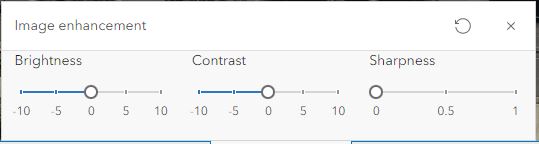Una capa de imágenes orientadas es un tipo de capa de entidades para visualizar imágenes orientadas en el contexto de un mapa.
Un servicio de entidades orientadas o un dataset de imágenes orientadas se visualiza en el mapa como una capa de imágenes orientadas. Cuando se agrega al mapa, cada punto de la capa indica la ubicación de la cámara donde se adquirió una imagen. Los atributos de puntos incluyen la ruta hacia el lugar donde se almacena la imagen, así como los metadatos clave necesarios para visualizar la imagen en el visor de imágenes orientadas.
También puede haber una capa opcional de huella de imágenes orientadas que indique las áreas del mapa en las que la capa de imágenes orientadas tiene cobertura. En este caso, la fuente de datos de la capa cambiará la apariencia de esta en el panel Contenido.
Si la fuente de datos de la capa es un dataset de imágenes orientadas, el nombre de la clase de entidad de la huella puede agregarse como propiedad Elemento de huella del dataset de imágenes orientadas (suponiendo que la clase de entidad de huella y el dataset de imágenes orientadas estén en la misma geodatabase). Cuando se agrega al mapa un dataset de imágenes orientadas con una propiedad Elemento de huella, la capa de imágenes orientadas y la capa de huella de imágenes orientadas se agregan al panel Contenido como dos capas independientes.
Como alternativa, si la fuente de datos es un servicio de entidades en ArcGIS Online o ArcGIS Enterprise, tanto la capa de entidades de huella como la capa de imágenes orientadas son subcapas del mismo servicio de entidades. Cuando se agrega ese servicio de entidades desde ArcGIS Online o ArcGIS Enterprise, si existe una capa de huella de imágenes orientadas, la capa de entidades de imágenes orientadas y la capa de entidades de huellas de imágenes orientadas se agregan al panel Contenido como capa de grupo.
Tabla de atributos y propiedades de las capas
La capa heredará los atributos y propiedades del dataset de imágenes orientadas o del servicio de entidades de imágenes orientadas de origen que se agregue al mapa. Puede editar o agregar atributos a una clase de entidad editable interactuando con la tabla de la capa.
Las propiedades de la capa de imágenes orientadas Distancia máxima, Porcentaje de cobertura, Orientación de la cámara, Inclinación de la cámara, Rotación de la cámara, Altura de la cámara, Campo horizontal de visión, Campo vertical de visión, Distancia cercana, Distancia lejana y Rotación de la imagen pueden editarse en la instancia de la capa. La edición de las propiedades de la capa de imágenes orientadas no afectará a las propiedades de los datos de origen.
Nota:
Las propiedades predeterminadas de la capa de imágenes orientadas se aplicarán solo si falta el campo de atributo correspondiente. Si el valor está definido en la tabla de atributos, se aplicará ese valor. Por ejemplo, si el campo Camera Pitch está presente en la tabla de atributos con valores válidos, se utilizará el valor de la tabla en lugar del valor definido en la propiedad Inclinación de la cámara del dataset de imágenes orientadas.
Cinta Capa de imágenes orientadas
Cuando se selecciona una capa de imágenes orientadas en el panel Contenido, aparece la cinta Capa de imágenes orientadas.
Nota:
Debe seleccionarse la capa de imágenes orientadas (no la capa de grupo ni la capa de huella de imágenes orientadas) para acceder a la cinta de la capa de imágenes orientadas.

Herramienta Explorar imágenes
Para visualizar imágenes orientadas, seleccione la herramienta Explorar imágenes y haga clic en el mapa. Si hay imágenes en la capa de imágenes orientadas que representen el punto del mapa en el que ha hecho clic, la mejor imagen disponible de ese punto se cargará en el visor de imágenes orientadas.
Nota:
La mejor imagen de la ubicación se basa en distancia de la cámara desde la ubicación seleccionada, la orientación de la cámara (dirección) y la oblicuidad (inclinación de la cámara).
Nota:
Las imágenes orientadas están diseñadas para que usted haga clic en la ubicación del mapa que desea visualizar y explore las imágenes que representan ese punto. No puede hacer clic en una entidad de punto de ubicación de la cámara para ver esa imagen.
Ver la huella actual, las huellas y las capas de gráficos de ubicación de la cámara
Hay tres capas de gráficos que puede visualizar para comprender mejor cómo se relacionan las imágenes orientadas con el mapa. Pueden activarse y desactivarse desde la cinta Capa de imágenes orientadas.
Nota:
No se puede acceder a las capas de gráficos de huella, huellas y ubicaciones de cámara actuales desde el panel Contenido, y su simbología no se puede modificar.
La huella de la imagen en el visor de imágenes orientadas aparecerá en el mapa en rojo. Si hace zoom o se desplaza panorámicamente en el visualizador de imágenes orientadas, la cobertura del gráfico de la huella se actualizará de forma dinámica en el mapa para resaltar las áreas del mapa que son visibles en la imagen. Seleccione el botón Huella actual para activar o desactivar este gráfico.
El botón Huellas mostrará en azul las huellas de cobertura de todas las imágenes de la capa de imágenes orientadas que representan la ubicación seleccionada.
El botón Ubicaciones de la cámara mostrará en azul las ubicaciones de todos los puntos de entidad de cámara para las imágenes que representan la ubicación seleccionada.
Herramientas adicionales de la cinta Capa de imágenes orientadas
A continuación, se muestran herramientas adicionales que puede utilizar con las imágenes orientadas:
- La herramienta Ubicación de mapa-imagen realiza transformaciones de imagen a suelo y de suelo a imagen, identificando la misma ubicación en el espacio del mapa (con un rombo rojo en el mapa) y en el espacio de la imagen (con un rombo rojo en la imagen). Si selecciona la herramienta y hace clic en la imagen, la ubicación correspondiente a ese píxel en el mapa se identificará con un rombo rojo. Si hace clic en el mapa, la ubicación correspondiente en la imagen se identificará con un rombo rojo.
- Al hacer clic en el botón Restablecer se eliminará del mapa cualquier capa de gráficos de imágenes orientadas y se refrescará el visor de imágenes orientadas.
Visor de imágenes orientadas
Las imágenes orientadas se muestran en el visualizador de imágenes orientadas. Cuando la herramienta Explorar imágenes está activa y hace clic en el mapa, se carga la mejor imagen de esa ubicación (suponiendo que la capa de imágenes orientadas tenga cobertura en esa ubicación).
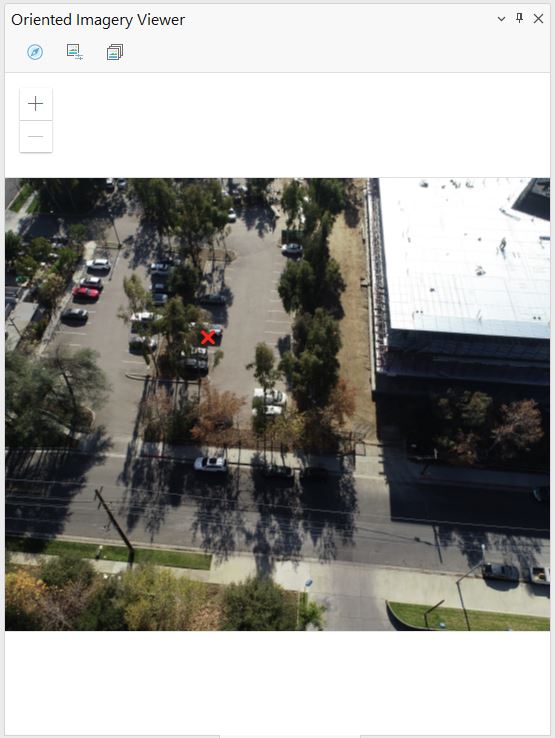
Explore imágenes adicionales en el visor de imágenes orientadas
A continuación encontrará más formas de utilizar el visor de imágenes orientadas:
- Seleccione la herramienta Navegación
 para explorar las imágenes que contienen la ubicación seleccionada en el mapa utilizando una brújula.
para explorar las imágenes que contienen la ubicación seleccionada en el mapa utilizando una brújula.La ubicación seleccionada en el mapa se visualiza como una X roja en el centro de la herramienta Navegación (y como una X roja en el mapa). La ubicación de la cámara para las imágenes que incluyen la ubicación seleccionada en el mapa se muestran como puntos en la herramienta, ordenados en función de su distancia y orientación con respecto a la X roja. La herramienta se divide en cuatro cuadrantes (norte, sur, este y oeste); cada cuadrante se divide en tres segmentos que muestran la distancia relativa de cada ubicación de la cámara respecto a la ubicación seleccionada en el mapa.
Para la imagen actual en el visor de imágenes orientadas, la ubicación de la cámara y la orientación relativas a la X roja se muestran en rojo. Las ubicaciones adicionales de la cámara que representan la ubicación seleccionada en el mapa se muestran en azul. Para ver una imagen diferente de la ubicación seleccionada en el mapa, haga clic en un punto azul o en un segmento de la herramienta para ver la mejor imagen de ese segmento (los segmentos con imágenes aparecen en blanco; los segmentos sin imágenes, en gris).

- Seleccione Galería de imágenes
 para explorar un carrusel de miniaturas de baja resolución de todas las imágenes que representan la ubicación seleccionada del mapa. Haga clic en una vista en miniatura para ver la imagen a resolución completa en el visor de imágenes orientadas.
para explorar un carrusel de miniaturas de baja resolución de todas las imágenes que representan la ubicación seleccionada del mapa. Haga clic en una vista en miniatura para ver la imagen a resolución completa en el visor de imágenes orientadas.Nota:
La Galería de imágenes solo se admite para los formatos de imagen que se teselan internamente, como MRF o COG. No se admite para imágenes JPEG. Si el formato de la imagen no es compatible con la Galería de imágenes, la herramienta no estará disponible.
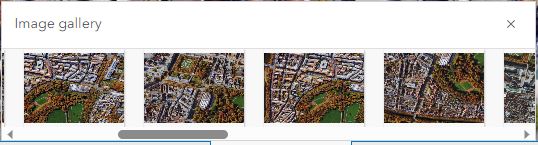
Herramienta Mejora de imágenes
Seleccione la herramienta Mejora de imágenes  para ajustar el brillo, el contraste y la nitidez de la imagen en el visor de imágenes orientadas mediante controles deslizantes interactivos. Cualquier configuración se conservará para las imágenes posteriores cargadas en el visor de imágenes orientadas. Restablezca los valores originales en cualquier momento mediante el botón Restablecer
para ajustar el brillo, el contraste y la nitidez de la imagen en el visor de imágenes orientadas mediante controles deslizantes interactivos. Cualquier configuración se conservará para las imágenes posteriores cargadas en el visor de imágenes orientadas. Restablezca los valores originales en cualquier momento mediante el botón Restablecer .
.